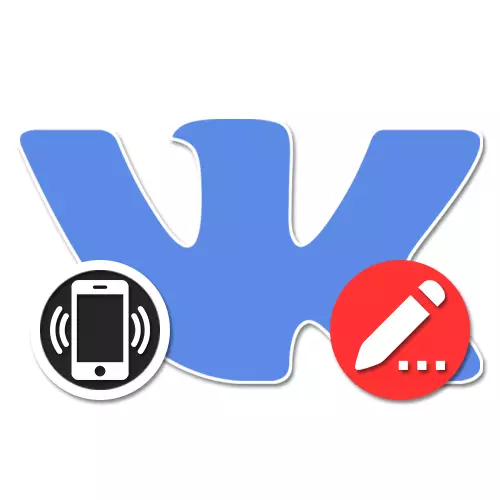
У сацыяльнай сетцы Вконтакте, як і на большасці аналагічных сайтаў, нумар мабільнага тэлефона з'яўляецца неад'емнай часткай профілю, выступаючы ў ролі лагіна пры аўтарызацыі і дазваляючы выкарыстаць усе функцыі рэсурсу. Пры гэтым з-за некаторых абставінаў нумар цалкам можа стаць неактуальным, патрабуючы замены на новы. У ходзе далейшай інструкцыі мы разгледзім працэдуру змены на прыкладзе ўсіх існуючых версій сайта.
Змена нумара тэлефона ВК
Перш чым прыступіць да азнаямлення з асноўнай часткай артыкула, неабходна ўлічыць магчымае цяжкасць, звязанае са зменай нумары: вы не зможаце выкарыстоўваць для замены тэлефон, які ўжо кім-небудзь выкарыстоўваўся больш за адзін раз. І хоць тэрміны прывязкі, апісаныя ў іншай нашай артыкуле, усё яшчэ актуальныя, раней якія выкарыстоўваліся нумары, як правіла, ужо не выдаляюцца з базы дадзеных ВК. Такім чынам, нават калі вы выкарыстоўваеце зусім новую SIM-карту, няма гарантыі, што прывязка будзе выканана без памылак.Першапачаткова на поўнае змяненне нумары, аж да таго часу, калі новы тэлефон будзе выкарыстоўвацца ў якасці лагіна і сродкі пацверджання ўсіх важных аперацый, павінна прайсці два тыдні. Па жаданні вы можаце паскорыць працэдуру, звярнуўшыся да ўнутранай сістэме апавяшчэнняў і запытаўшы адтуль пацверджанне з дапамогай мінулага тэлефона.
Астатнія аспекты накшталт тэрміну канчатковай прывязкі новага нумара і магчымасці пацверджання старога цалкам ідэнтычныя папярэдняй інструкцыі.
Спосаб 3: Мабільны версія
Па аналогіі з іншымі варыянтамі мабільная версія сайта Вконтакте дазваляе памяняць нумар тэлефона, выкарыстоўваючы налады старонкі. Пры гэтым дадзены спосаб практычна не адрозніваецца ад афіцыйнага прыкладання, але патрабуе крыху большай колькасці дзеянняў.
- Прагартайце галоўнае меню да ніжняга блока і клікніце левай кнопкай мышы па спасылцы «Настройкі». У выпадку з мабільным браўзэрам пераход да параметраў не адрозніваецца ад прыкладання.
- З прадстаўленага на наступным этапе спісу раздзелаў неабходна выбраць «Акаўнт».
- Знаходзячыся на старонцы з асноўнымі параметрамі акаўнта, выберыце пункт «Нумар тэлефона».
- У графу «Мабільны тэлефон» увядзіце патрэбны нумар, выконваючы правілы сайта Вконтакте, і націсніце «Атрымаць код».
- Пакажыце атрыманае з дапамогай паведамлення пяцізнакавага лік у полі «Код пацверджання» і скарыстайцеся кнопкай «Адправіць код».

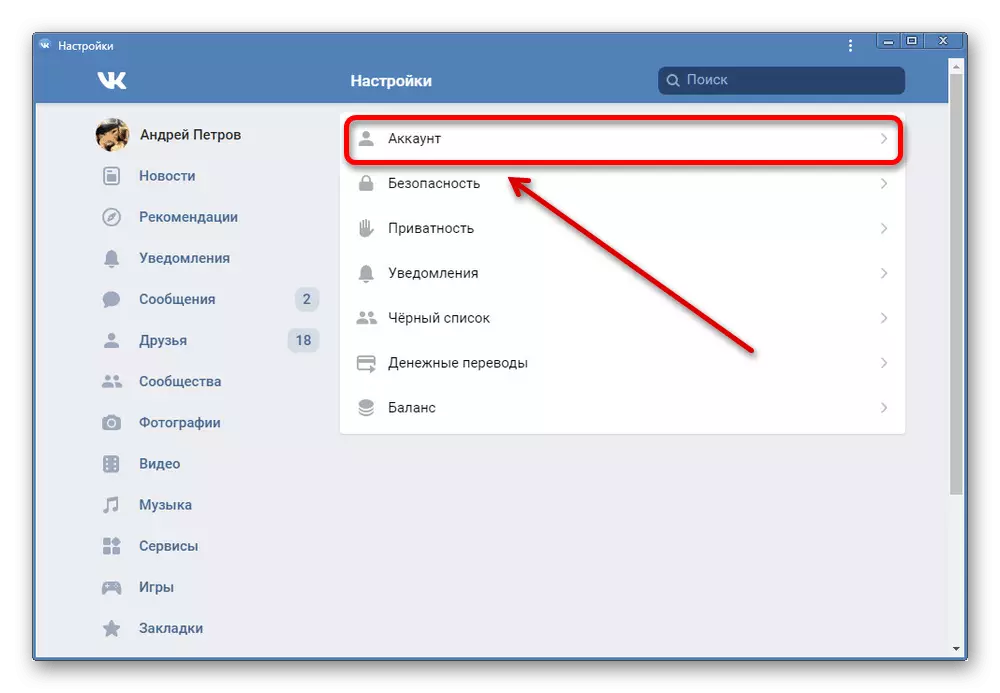
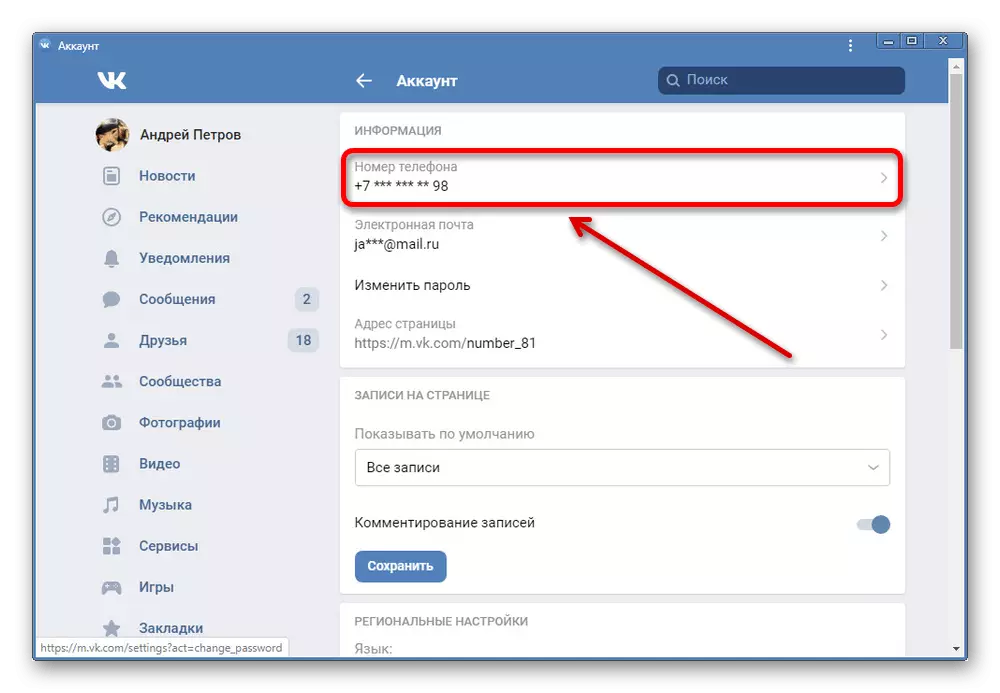
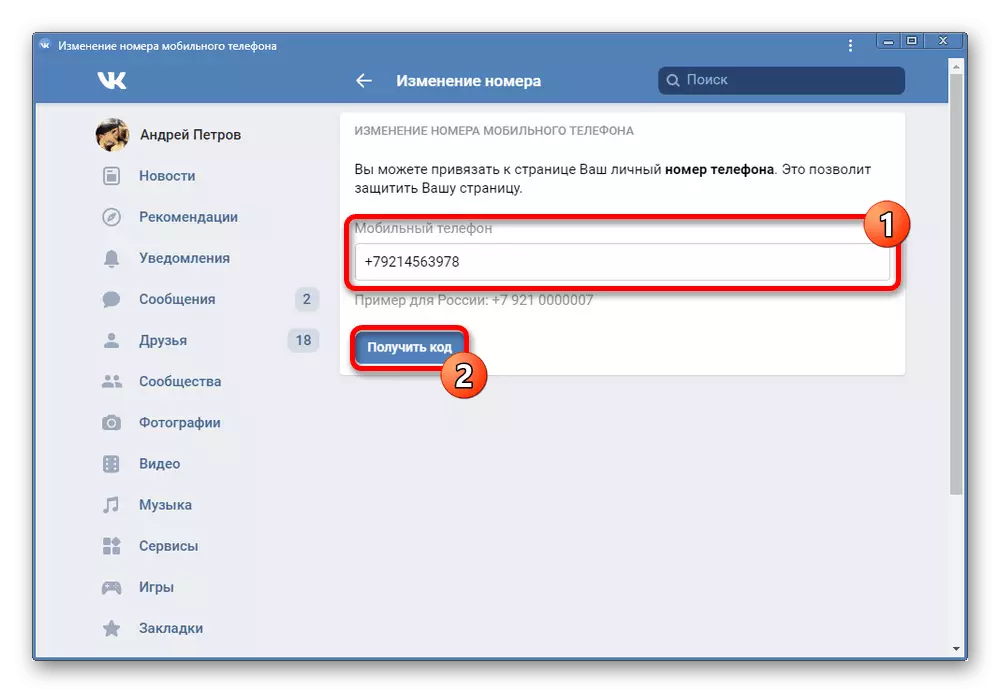
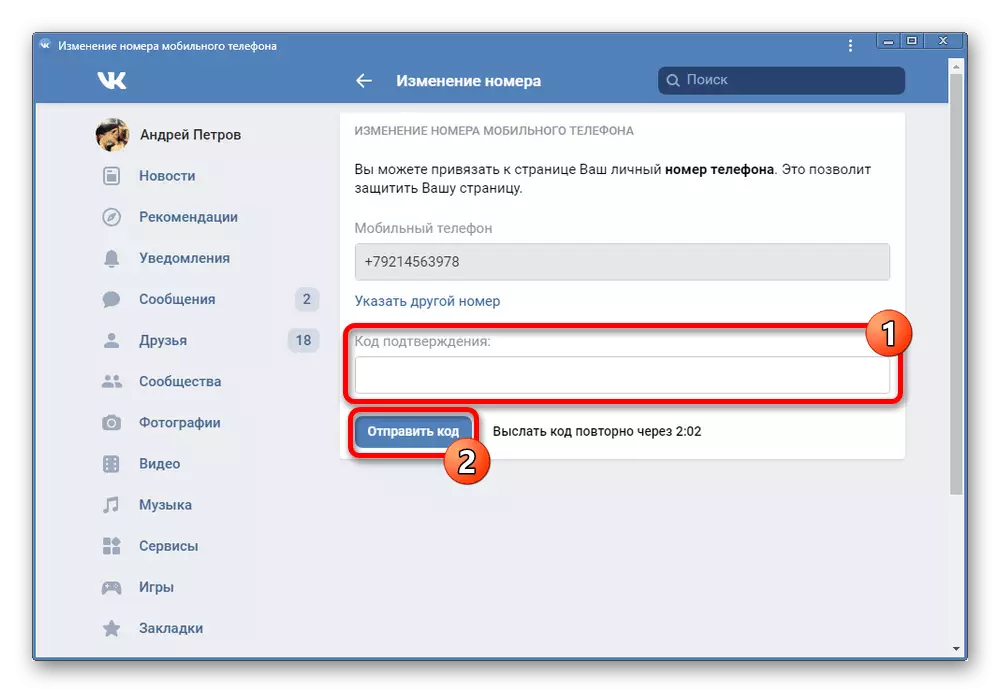
Змена нумары тут, як і раней, запатрабуе не менш за два тыдні з магчымасцю паскарэння праз пацверджанне са старога тэлефона. Так ці інакш, на гэтым працэдуру можна лічыць завершанай.
Каб пазбегнуць любых магчымых цяжкасцяў, абавязкова ўлічвайце сказанае ў пачатку артыкула, так як без звароту ў тэхпадтрымку прывязка ўжо выкарыстоўваўся нумара ў любым выпадку будзе завяршацца з памылкай. Пры гэтым мы ўсё ж спадзяемся, што прадстаўленыя рэкамендацыі дапамаглі вам змяніць нумар тэлефона незалежна ад выкарыстоўванай версіі сайта.
